التقسيم بواسطة ويندوز اكس بى
نضغط كليك يمن على ايقونة My Computer ثم نختار Manage
فتفتح لنا نافذة Computer Management ومنا نضغط على Disk Management ونلاحظ جهة اليمين الهاردات الموجوده واقسامها.
فى هذه الحاله الهارد مقسم ولكى نبدأ فى الغاء الاقسام نضغط كليا يمين على اخر بارتشن ونختار Delete Logical Drive
لاحظ الاختيار المطلوب Delete Logical Drive
رساله تحذيرية بان جميع البيانات المطلوبة سوف تحذف فنختار Yes للمتابعه. ونقوم بنفس الخطوات حتى ننتهى من جميع الاقسام المنطق
والان نقوم بحذف القسم الابتدائى عن طريق الضغط علية كليك يمين ثم نختار Delete Partition
رساله تحذيرية بفقدان جميع البيانات الموجوده فنضغط Yes للمتابعة
نلاحظ ان اهارد اصبح فارغ تماما بدون اقسام
وللبدء فى عملية التقسيم نضغط كليك يمين على البارتشن ونختار New Partition
فنيبدا معالج عملية التقسيم فنضغط على Next للمتابعة
انشاء القسم الابتدائى نتركها كما هى ثم نضغط على Next للمتابعه
نحدد حجم القسم الابتدائى كما نريد ثم نضغط على Next للمتابعة
نترك هذا الاختيار كما هو ثم نضغط Next للمتابعة
نختار نظام الملفات واسم البارتشن ثم نضغط Next للمتابعة
تمت عملية ادخال البيانات الخاصه بهذا البارتش
نلاحظ انه تم انشاء البارتشن ويقوم بعملية الفورمات
نلاحظ تقدم عملية الفورمات ننتظر قليلا حتى ينتهى منها
بعد انتهاء الفورمات نضغط كليك يمين على البارتشن ونختار Mark Partition As Active وذلك لجعلة نشط
والان نبدا فى انشاء القسم الممتد عن طريق الضغط على المساحه الغير مقسمة ونضغط كليك يمين ونختار New Partition
فى هذه المرة نختار Extended Partition ثم نضغط Next للمتابعه
نترك هذه المساحه كما هى ونضغط Next للمتابعة
بعد الانتهاء نجد ان المساحه الغير مقسمة اصبحت كالتالى
ولانشاء الاقسام المنطقية نضغط كليك يمين على القسم الممتد ونختار New Logical Drive
نضغط على Next للمتابعة
نكتب قيمة المساحة التى نريدها ثم نضغط Next للمتابعه
نترك هذا الاختيار كما هو ثم نضغط Next للمتابعه
نختار نظام الملفات واسم البارتشن ثم نضغط Next للمتابعه
نضغط على Finish لانهاء العملية
وننتظر حتى ينتهى من عملية الفورمات كما علمنا من قبل
وبهذا نكون قد انتهينا من تقسيم الهارد بواسطة الويندوز اكس بى عن طريق Disk Management
ونكون قد انتهينا من الموضوع ككل

